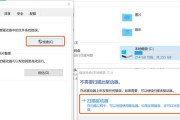随着移动设备的普及,人们越来越依赖智能手机和平板电脑来满足娱乐需求,但有时候我们还是需要将音乐文件下载到便携式存储设备中,比如U盘,以便在没有网络或者特定播放设备上使用。苹果笔记本(MacBook)搭配iTunes可以很方便地实现音乐的下载与管理。接下来,我将为您详细解说如何在苹果笔记本上下载歌曲到U盘的步骤,以及在这一过程中可能遇到的常见问题解决方法。
准备工作
在开始之前,请确保您拥有以下几项准备工作:
1.一台苹果笔记本(MacBook)。
2.一个格式化为MacOS扩展(日志式)的U盘,确保其与您的苹果设备兼容。
3.在您的苹果笔记本上安装最新版本的iTunes。
4.您有权下载的音乐文件或订阅音乐服务,比如AppleMusic。
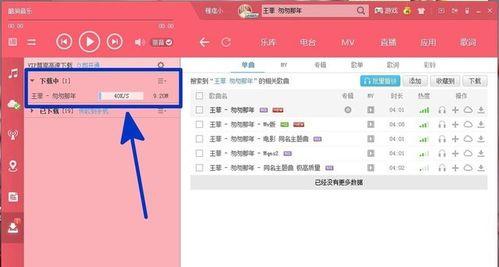
下载歌曲的步骤
步骤一:连接U盘到苹果笔记本
1.找到U盘上的USB接口。
2.将U盘插入您苹果笔记本的USB端口。
步骤二:在iTunes中添加音乐
1.打开您的iTunes应用程序。
2.选择“音乐”部分,进行音乐管理界面。
3.在您的音乐库中找到想要下载的音乐,点击“右键”选择“添加到播放列表”。
4.在弹出的对话框中创建一个新的播放列表,或者向现有的播放列表添加歌曲。
步骤三:将歌曲下载到U盘
1.将U盘插入苹果笔记本。
2.在iTunes中,找到并打开您之前创建好的播放列表。
3.选中所有想要下载到U盘的音乐文件。
4.右键点击所选歌曲,选择“显示在Finder中”。
5.Finder会打开一个新窗口,您应该能看到U盘的图标。
6.从Finder中将音乐拖放到U盘的图标上。
步骤四:安全弹出U盘
1.在屏幕右上角的菜单栏中,点击“显示外部设备”图标。
2.在弹出的菜单中找到您的U盘图标,选择“弹出”。
3.安全弹出U盘后,您可以将其从计算机拔出。
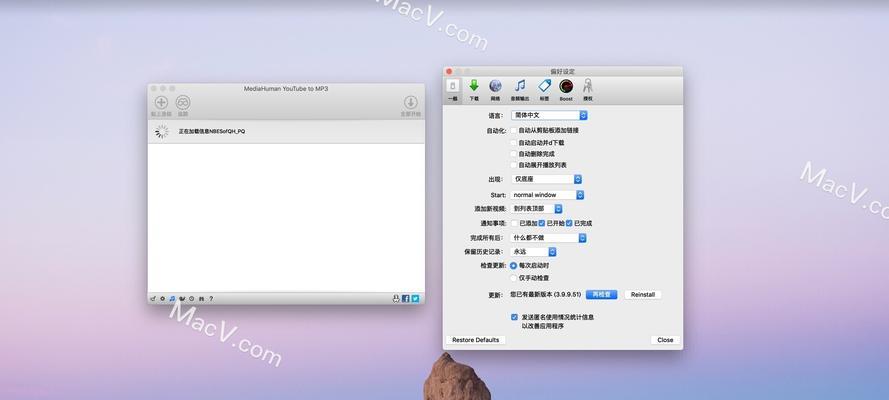
常见问题与解决方法
1.问:iTunes中为什么不显示我的U盘?
答:确保iTunes完全退出后重新连接U盘。如果仍然无法识别,可能是U盘格式不是MacOS扩展(日志式),这时您需要将U盘重新格式化为正确的格式。
2.问:音乐在iTunes中下载不下来怎么办?
答:确保您已经登录了您的AppleID,并且有足够的授权来下载音乐。如果与AppleID相关的问题,可以尝试联系Apple支持获取帮助。
3.问:在转移过程中遇到“文件已在另一个位置”的错误提示怎么办?
答:这个错误提示通常表示已经有相同的文件存储在目标位置。您可以在Finder中检查U盘内是否已有相同文件名的歌曲,如果有,请重命名后再次尝试。
4.问:如何将AppleMusic订阅下载的歌曲导出到U盘?
答:AppleMusic下载的歌曲默认为受保护的AAC格式,直接复制到U盘无法播放。您需要借助第三方工具将歌曲转换为普通MP3格式后再进行复制。
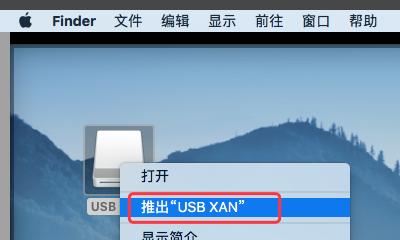
综上所述
经过本文的介绍,您应该已经学会了如何在苹果笔记本上下载歌曲到U盘的具体步骤以及一些常见问题的解决方法。使用这些步骤,您可以方便地将音乐文件转移到U盘,并在没有互联网连接的情况下享受音乐。希望您在操作过程中一切顺利,并充分体会到音乐的乐趣!
标签: #笔记本